iPad gaat niet aan? Probeer deze mogelijke oplossingen
Het kan zijn dat je je iPad hebt laten vallen, dat een jong familielid ermee heeft geknoeid of dat hij uit zichzelf is vastgelopen. Hoe het ook is gebeurd, je iPad gaat niet meer aan, wat je ook probeert.
Als je een probleem ondervindt waarbij je iPad niet meer aangaat en blijft hangen op het Apple logo, is er geen reden tot paniek omdat dit probleem door verschillende factoren kan ontstaan. Of de situatie nu het gevolg is van een beschadiging per ongeluk, een softwarefout of een andere reden, het is aan te raden om de volgende stappen te volgen om het probleem effectief op te lossen.
Vind de redenen waarom je iPad niet aangaat
De eerste en belangrijkste overweging wanneer je wordt geconfronteerd met een niet-functionerende iPad is om nauwkeurig de onderliggende oorzaak van het defect te achterhalen. Gelukkig is dit proces eenvoudiger dan je in eerste instantie zou denken.
Er is een probleem met de batterij, het besturingssysteem of met de fysieke onderdelen van het apparaat.
Als je iPad niet aangaat als hij niet op een stroombron is aangesloten, is het onderliggende probleem waarschijnlijk een lege of defecte batterij.
Als je iPad niet wordt ingeschakeld ondanks dat deze op een stroombron is aangesloten, kan dit duiden op een probleem met de software of hardwareonderdelen.
Zo repareer je een iPad die niet aangaat
Laad je iPad op
Als je iPad voortdurend niet werkt en het scherm zwart wordt als je hem aanzet, kun je het beste proberen het apparaat op te laden.
Een van de belangrijkste oorzaken voor het niet functioneren van een iPad is een probleem met de batterij. Als de batterij van het apparaat leeg is of niet wordt opgeladen, zal het apparaat niet naar behoren werken.
Start de iPad op. Als dit geen resultaat oplevert, controleer dan of het oplaadapparaat goed is aangesloten op een werkend stopcontact en controleer de werking met andere gadgets, want er kan een probleem zijn met de oplader zelf in plaats van een onderliggend probleem met de iPad.
Als u stappen voor probleemoplossing hebt geprobeerd, zoals controleren op een losse verbinding of het bijwerken van de apparaatsoftware, en uw iPad nog steeds niet wordt ingeschakeld, kunt u de alternatieve methoden die hier worden vermeld, onderzoeken.
Pas de helderheid aan
Het is denkbaar dat je iPad werkt, maar dat de helderheid van het scherm miniem is door een lagere helderheidsinstelling.Een dergelijk voorval zou niet ongewoon zijn als het onlangs door iemand anders was geleend en zij de configuraties van het apparaat onbedoeld wijzigden terwijl ze het gebruikten.
Een van de uitdagingen die gepaard gaan met pogingen om de helderheidsparameters op een iOS-apparaat te wijzigen wanneer het gezichtsvermogen beperkt is, is de moeilijkheid om toegang te krijgen tot dergelijke acties en ze uit te voeren. Een mogelijke oplossing is echter om spraakopdrachten via Siri te gebruiken om het helderheidsniveau van het scherm stapsgewijs te verhogen. Deze aanpak kan effectief zijn voor mensen die slechtziend zijn of op een andere manier geen fysieke interactie met hun apparaten kunnen hebben. Door Siri om hulp te vragen bij het verhogen van de helderheid, kunnen mensen mogelijk de functionaliteit van hun iPad herstellen zonder directe fysieke interactie met het scherm.
Probeer software van derden
Als deze oplossingen niet werken, kun je het beste software van derden proberen om het probleem op te lossen. ReiBoot - iOS systeemherstel is software van derden die meer dan 150 systeemproblemen voor iOS kan oplossen en repareren.
Het hulpprogramma kan ook dienen voor het bijwerken van iemands iOS-versie, met behoud van de veiligheid van de gegevensintegriteit tijdens het hele proces. Volg deze stappen om deze functie te gebruiken.
⭐Installeer ReiBoot en start het.
⭐ Zet uw iPad in de herstelmodus en sluit uw iPad vervolgens aan op uw computer. 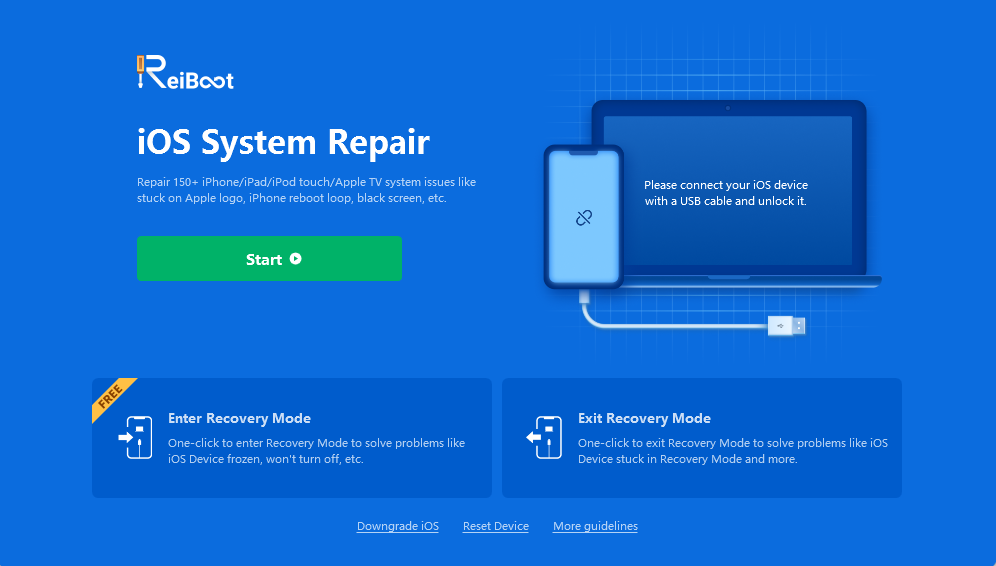
⭐ Klik op de groene Start-knop op de ReiBoot-toepassing. 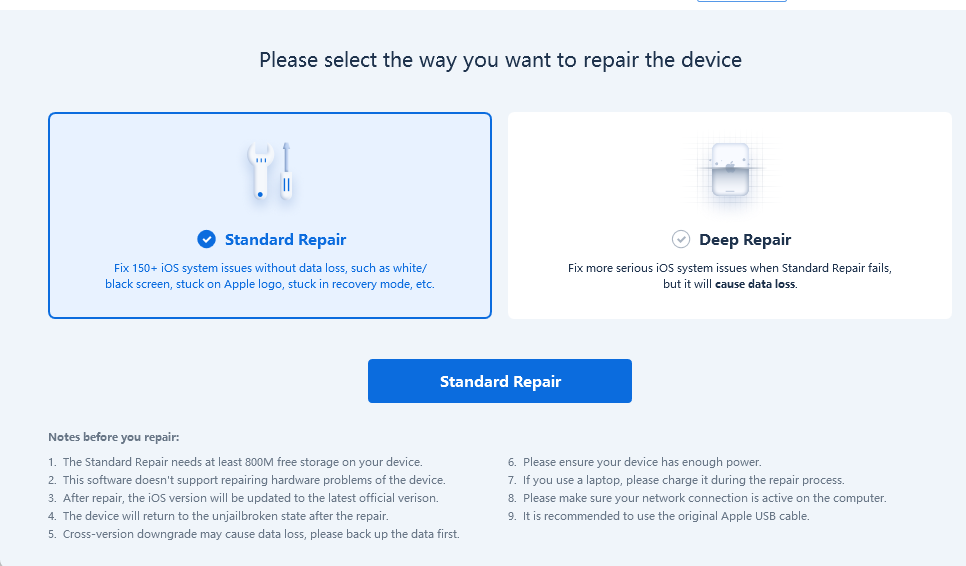
Het wordt sterk aanbevolen om de optie “Standaardreparatie” te selecteren, omdat uw gebruikersgegevens dan bewaard blijven.
⭐ 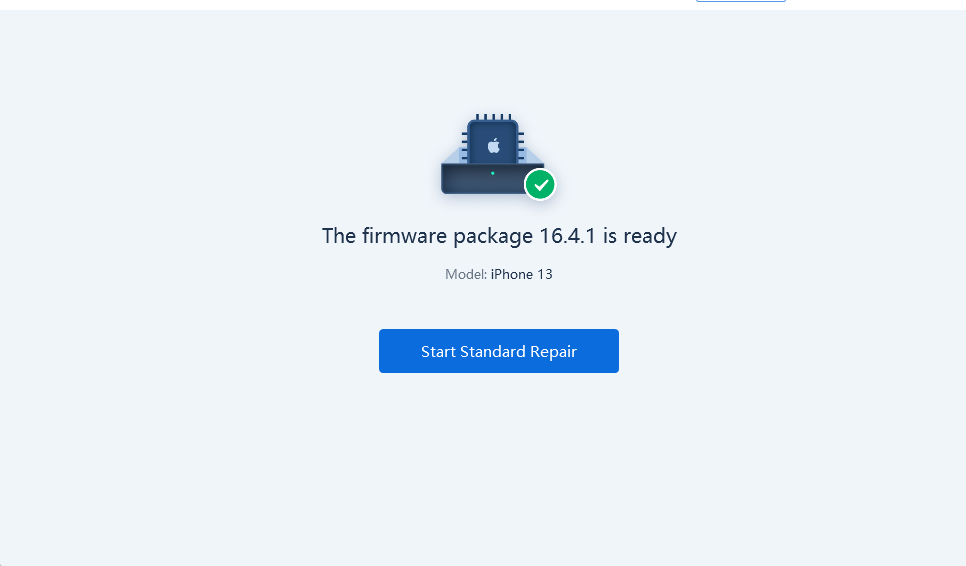 Klik op de knop Downloaden en als dat is voltooid, klikt u op de knop Standaardreparatie starten. Beide kunnen enige tijd duren.
Klik op de knop Downloaden en als dat is voltooid, klikt u op de knop Standaardreparatie starten. Beide kunnen enige tijd duren.
Als het proces met succes is voltooid, zou je iPad weer moeten functioneren.
Probeer een geforceerde herstart of harde reset
Je kunt er ook voor kiezen om een geforceerde herstart, ook wel harde reset genoemd, uit te voeren op je iPad. Dit proces houdt in dat je tegelijkertijd de homeknop en de aan/uit-knop ingedrukt houdt totdat het Apple logo verschijnt.
Als je apparaat van een latere generatie is, zoals een iPad Pro die niet werkt, wordt de procedure wat ingewikkelder. Druk snel op de toets om het volume te verhogen, gevolgd door de toets om het volume te verlagen, en houd daarna de aan/uit-knop ingedrukt totdat het Apple-logo op het scherm verschijnt.
Je iPad in herstelmodus zetten
Je kunt proberen je iPad in herstelmodus te zetten door hem aan te sluiten op een computer om eventuele problemen op te lossen. De specifieke stappen die hiervoor nodig zijn, zijn echter afhankelijk van het model van je apparaat. Als je iPad Pro bijvoorbeeld niet aangaat, moet je andere instructies volgen dan wanneer je een probleem met een standaard iPad wilt oplossen.
Ga in dit stadium voorzichtig te werk. Als je iPad niet wordt ingeschakeld wanneer deze is aangesloten op een computer in de herstelmodus, kies je misschien voor de optie “Herstellen”. Houd er echter rekening mee dat als je deze optie kiest, al je opgeslagen informatie wordt gewist tijdens het herstelproces, wat over het algemeen wordt beschouwd als een laatste redmiddel.
Uw iPad bijwerken
Een alternatieve oplossing die kan worden geprobeerd wanneer een iPad niet meer aangaat, is het bijwerken van de firmware. Deze aanpak wordt echter lastig als het apparaat niet reageert en alleen het Apple logo toont tijdens het opstarten. In dergelijke gevallen kun je overwegen om een softwareprogramma zoals ReiBoot te gebruiken om de update uit te voeren, hoewel deze methode het risico van gegevensverlies met zich meebrengt en alleen in extreme situaties moet worden toegepast.
Neem contact op met Apple Support
Als je alle eerdere aanbevelingen hebt geprobeerd en nog steeds last hebt van een iPad die niet werkt, is het verstandig om hulp te vragen aan Apple Support. In een dergelijk scenario kan worden geconcludeerd dat er sprake is van een hardwaregerelateerd probleem, waardoor een fysieke ingreep nodig is om eventuele onderliggende problemen in het apparaat aan te pakken.
Tips om in gedachten te houden
Om de kans op een iPad die niet opstart te verkleinen, is het aan te raden proactieve maatregelen te nemen om dit te voorkomen. Door voorzichtig met het apparaat om te gaan, het goed op te laden en het goed te onderhouden, kun je de kans op een bevroren apparaat verkleinen.
Je kunt ook andere wegen bewandelen. Als je wilt weten hoe je een iPad kunt repareren die niet meer aangaat , dan kun je ook daarnaar op zoek gaan.
Veelgestelde vragen
Waarom is het scherm van mijn iPad zwart en gaat het niet aan?
Je kunt verschillende factoren tegenkomen die ervoor zorgen dat je iPad een zwart scherm vertoont en niet meer aangaat. Het is raadzaam om de reeks probleemoplossingen door te nemen, maar de meest waarschijnlijke oorzaak ligt in de batterij of het oplaadsnoer van de tablet.
Als je iPad niet aangaat ondanks dat hij op een stroombron is aangesloten, kan dit duiden op een hardwarestoring of een probleem met het besturingssysteem.
Raak ik alles kwijt als ik mijn iPad reset?
Als je merkt dat je iPad niet meer kan worden ingeschakeld, lijkt dit misschien de enige mogelijkheid om de functionaliteit te herstellen. Als u echter niet voorzichtig bent tijdens het proces, bestaat het risico dat u waardevolle informatie kwijtraakt, zoals foto’s, berichten en applicaties.
Het probleem van een iPad die niet meer aangaat kan effectief worden aangepakt met gespecialiseerde software zoals ReiBoot. Dit programma is speciaal gemaakt om situaties aan te pakken waarin het apparaat niet aangaat ondanks dat het vastzit bij het Apple logo of een zwart scherm.
Los elk probleem met je iPad op
Ondanks de schijnbaar nijpende situatie van een iPad die niet aangaat, zijn er nog steeds haalbare alternatieven om het probleem op te lossen. Ongeacht of het apparaat een hardnekkige weergave van het Apple logo vertoont of een donker scherm, er zijn verschillende maatregelen om het probleem op te lossen in een poging de functionaliteit te herstellen.
Een uitstekende oplossing om je informatie te beschermen en je iPad veilig te herstellen is ReiBoot, maar er zijn ook talloze alternatieve opties.
Deze inhoud is gesponsord door een derde partij en de meningen en perspectieven hierin vertegenwoordigen niet noodzakelijkerwijs die van All Things N of haar redacteuren.